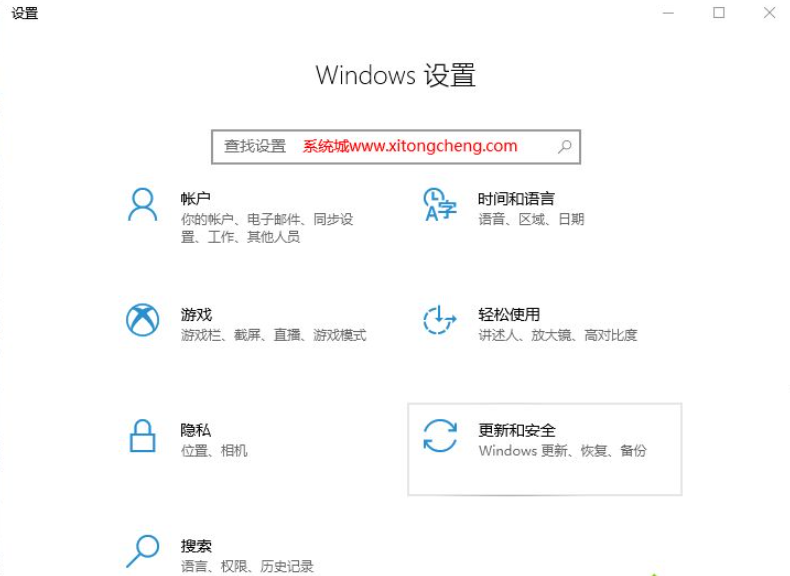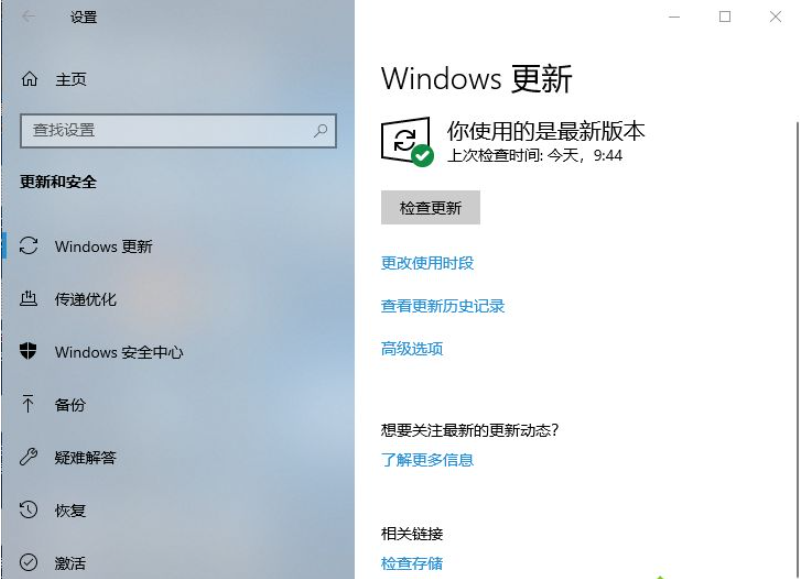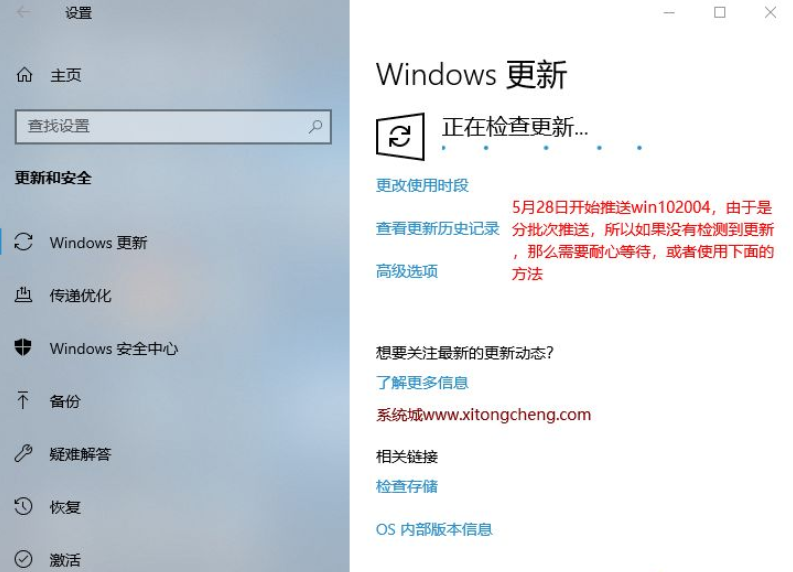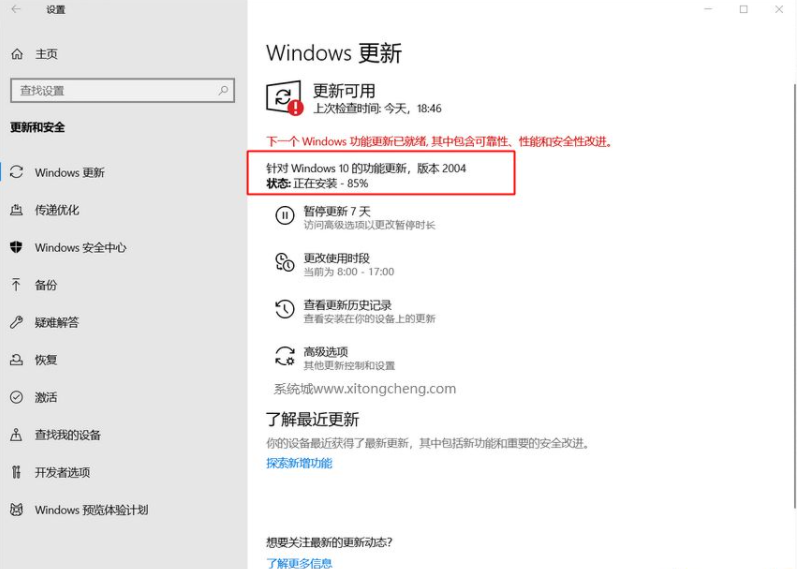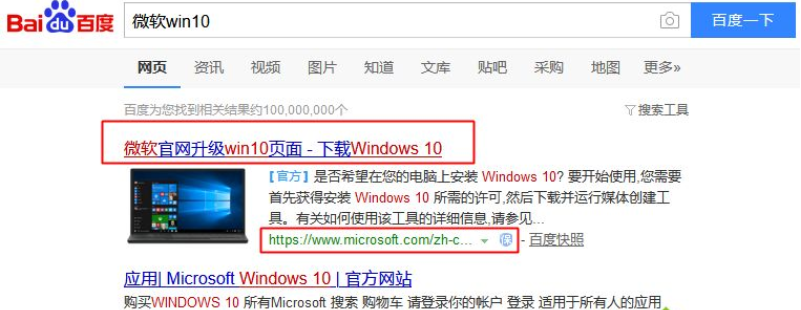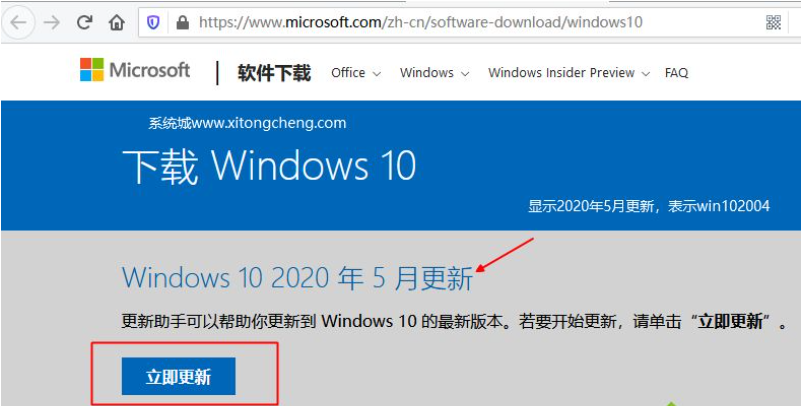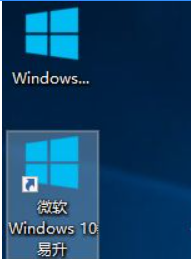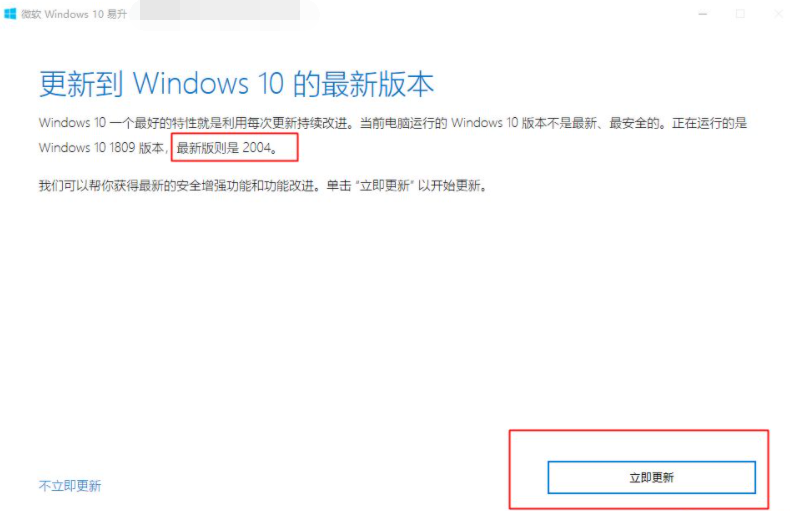win10怎么更新到win10 2004版本
目前应该有小伙伴都有收到升级win10 2004的更新推送了,win10升级到win10 2004的方法比较多,下面小编就给大家介绍下win10 1909版本怎么更新到win10 2004版本。
win10 2004升级须知:
1、保证电源接通状态,笔记本要外接电源,不建议用电池,避免电量不足导致更新失败
2、确保C盘可用空间足够,至少15G以上可用空间,否则会因为空间不足导致更新失败
3、可能会存在不兼容的驱动程序或过时的软件,在执行升级win10 20H1之前推荐对重要数据进行备份
方法一:Windows Update更新
1、一般适用于win10 1909升级2004,依次点击开始—设置—更新和安全;
2、windows更新—检查更新,可能需要更新补丁至最新,如果你经常不更新补丁,那么可能无法获取推送;
3、其次win102004更新推送是分批进行的,全球用户那么多,不可能同步推送,所以没有收到更新推送,纯属正常,此时可以耐心等待推送,也可以使用下面的方法立即升级win10 2004版本。如果获取到推送,会显示针对Windows 10的功能更新,版本2004,然后就可以下载安装了。
方法二:微软Windows 10易升
通过易升升级win10 2004适用于win10任何版本,如win10 1511,1607,1703,1709,1803,1809,1903,1909
1、打开百度,搜索【微软win10】,找到微软官网升级win10页面,网址是https://www.microsoft.com/zh-cn/software-download/windows10
2、如果你电脑是win10系统,这边就有这个【window 10 2020年5月更新】,点击立即更新,就会下载win10易升;如果不是win10系统,进入这个链接https://go.microsoft.com/fwlink/?LinkID=799445下载Windows10Upgrade9252.exe;
3、双击下载到的程序,自动创建微软 Windows 10 易升快捷方式;
4、接着会打开微软windows10易升,自动检测正在运行的是win10什么版本,最新版则是2004,我们直接点击【立即更新】;
5、接下来会执行电脑配置的检测、硬件检测、兼容性检测、磁盘空间检测等,如果符合升级要求,就会开始下载win10 2004更新文件,需要耐心等待,整个更新过程比较长,需要半小时到两个小时之间。
方法三:下载win10 2004正式版镜像手动更新
下载msdn版win10 2004 iso镜像,直接本地解压升级:
https://msdn.itellyou.cn/
以上便是小编给大家分享的win10怎么更新到win10 2004版本的方法,希望能帮到各位。
相关文章
- win10 2004版本系统在哪里免费下载 07-18
- 重装系统win10 2004版本怎么样 05-21
- win10 2004和1909哪个好用你真的知道吗 05-03
- Win10 2004系统更新进度卡在61%不动了怎么办? 01-13
- Win10 2004电子邮件账号如何添加? 01-11
- 多屏如何使用?Win10 2004快速启用分屏功能 01-10
精品游戏